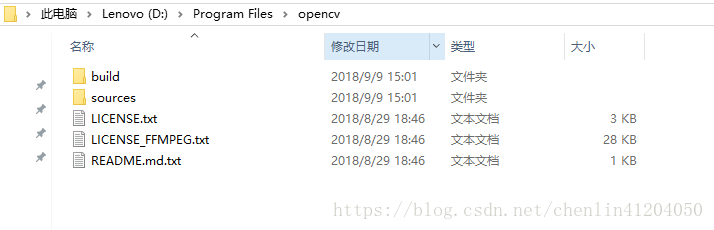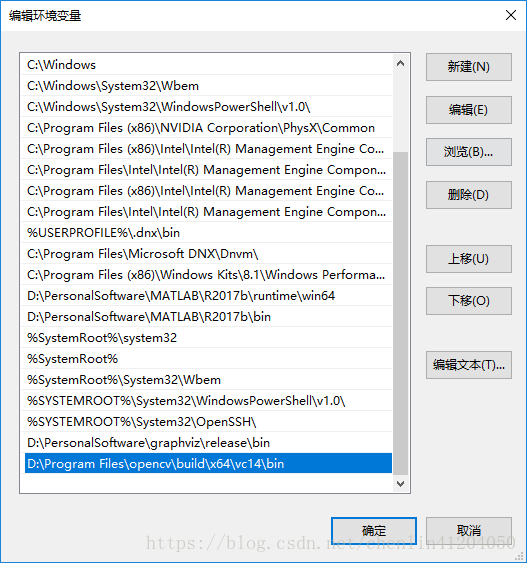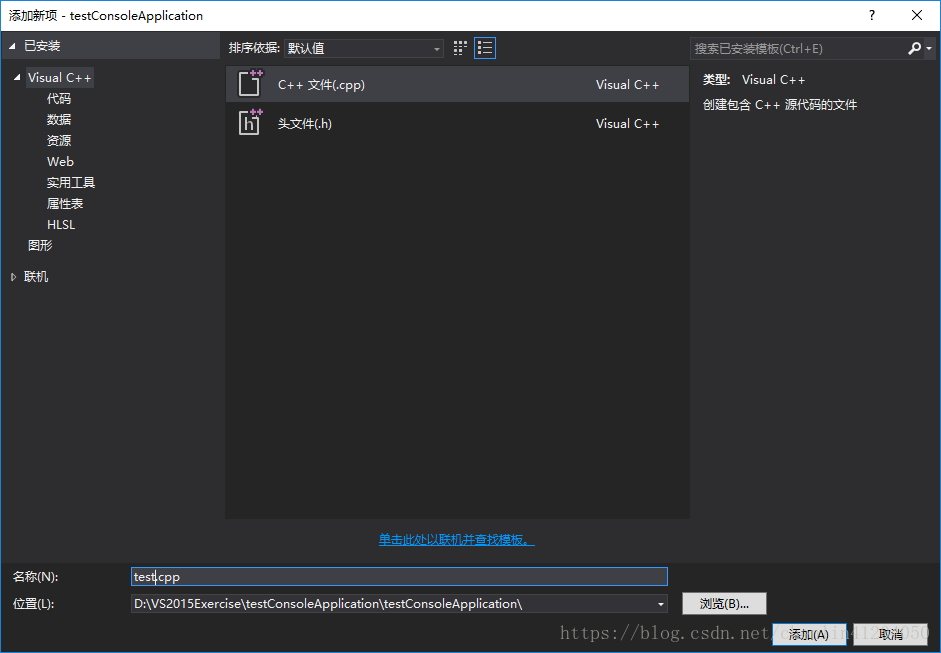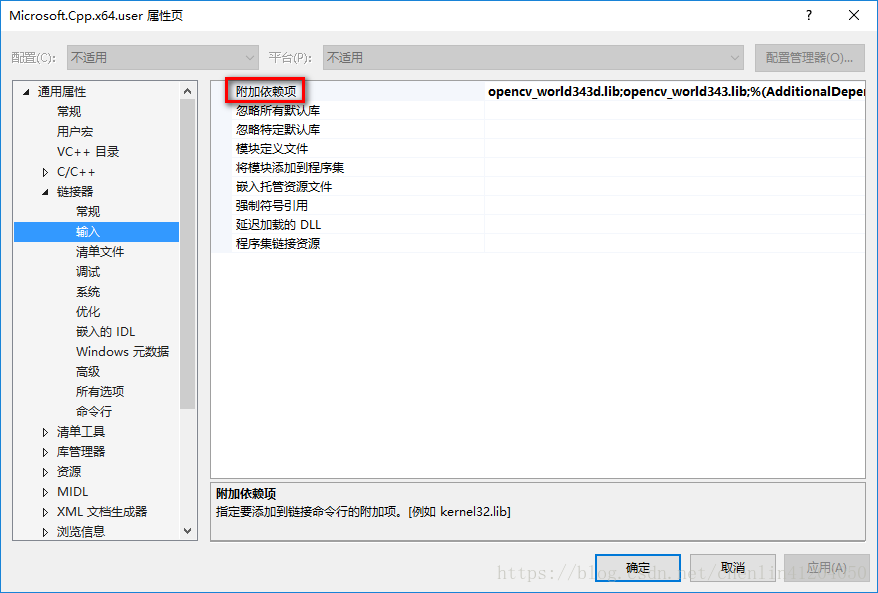OpenCV3學習——1:OpenCV3.4.3在VS2015上的配置
安裝和配置參考了《opencv3程式設計入門》
1、下載和安裝OpenCV3.4.3
a.在官方網站上下載OpenCV3.4.3的Windows版本。網址連結:https://opencv.org/releases.html

b.下載後得到檔案“opencv-3.4.3-vc14_vc15.exe”,雙擊執行,選擇解壓的目標路徑,此處我解壓到D:\Program Files目錄下,點選【Extract】進行解壓。
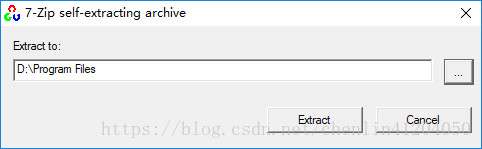
c.OpenCV專案進行打包的根目錄就是opencv,解壓後得到一個叫opencv的資料夾,該資料夾下有2個子資料夾和3個檔案。
2、配置環境變數
【此電腦】,右鍵【屬性】,【高階系統設定】,【環境變數】,雙擊PATH,新增相應的路徑“D:\Program Files\opencv\build\x64\vc14\bin”
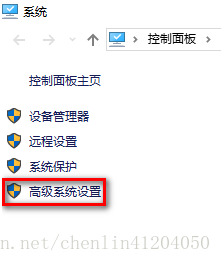
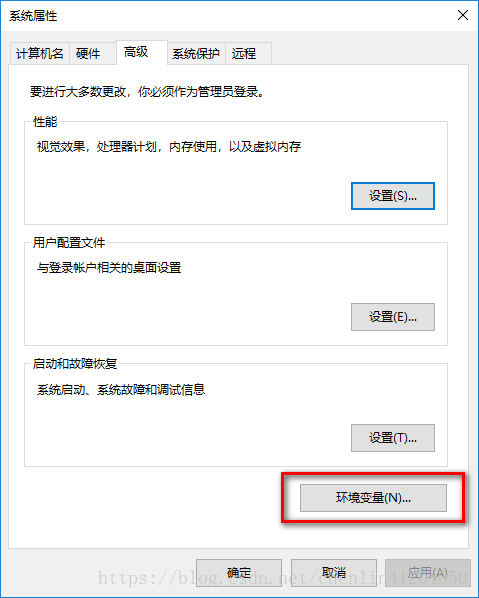
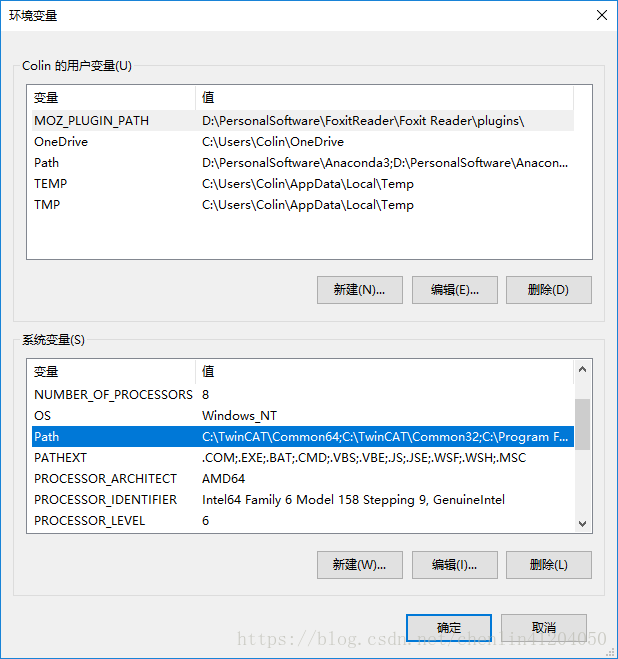
3、VS2015新建工程
a.開啟VS2015,新建一個空的Visual C++ win32控制檯應用程式工程
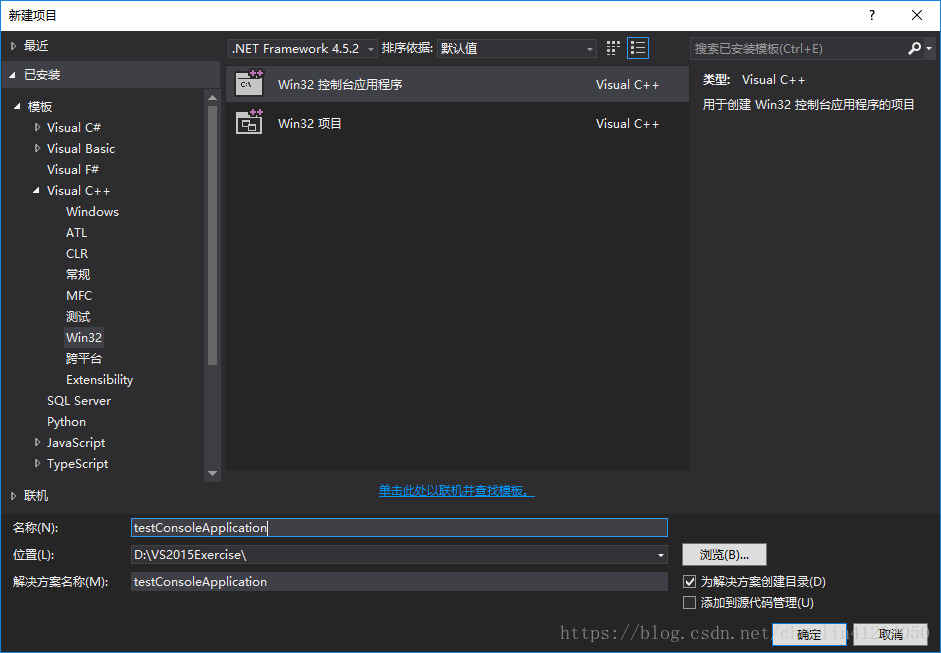
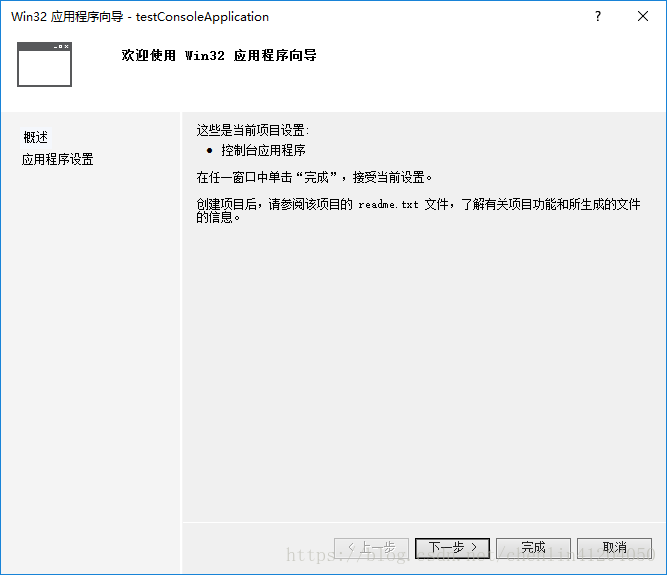
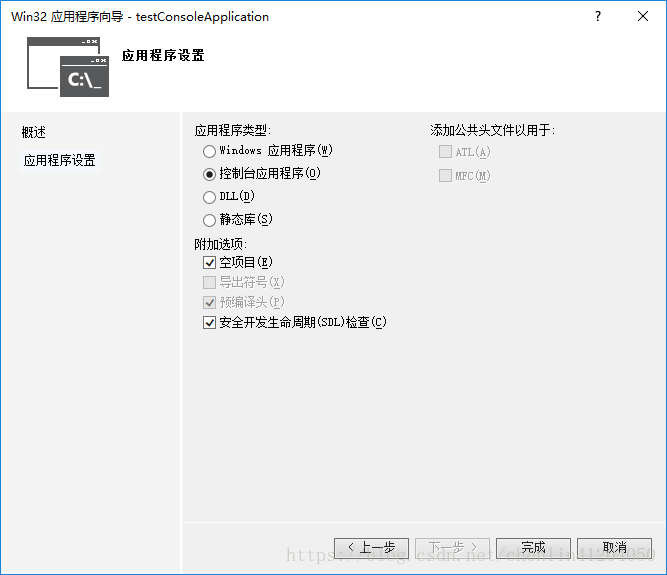
b.在原始檔中新增一個cpp檔案,名稱任取,如test.cpp。
4、OpenCV在VS2015中的配置
開啟屬性管理器。【檢視】,【其他視窗】,【屬性管理器】。在【屬性管理器】,【Debug|x64】,【Microsoft.Cpp.x64.user】 右鍵點選屬性選擇進入,對屬性進行配置。
a.選擇【通用屬性】下的【VC++目錄】,然後:
(1)在【包含目錄】新增以下3個目錄:
D:\Program Files\opencv\build\include
D:\Program Files\opencv\build\include\opencv
D:\Program Files\opencv\build\include\opencv2(2)在【庫目錄】新增目錄:
D:\Program Files\opencv\build\x64\vc14\lib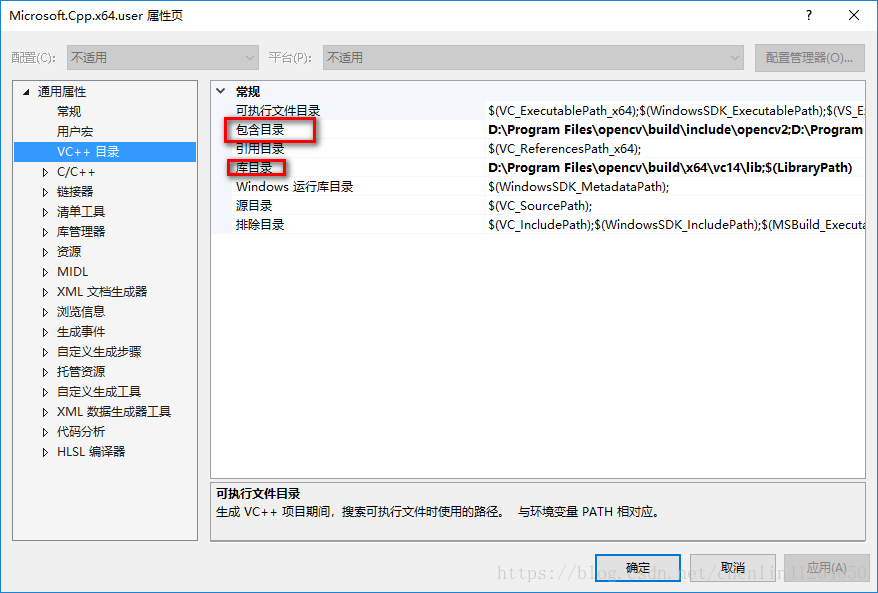
b.配置連結庫。選擇【通用屬性】下的【連結器】下的輸入,然後在【附加依賴項】下新增:
opencv_world343d.lib
opencv_world343.lib5、配置測試
參考程式碼:【OpenCV3版】《OpenCV3程式設計入門》書本配套原始碼\【1】書本正篇程式原始碼\【1】第一章\【1】OpenCV開發環境的配置\1_HelloOpenCV
//--------------------------------------【程式說明】-------------------------------------------
// 程式說明:《OpenCV3程式設計入門》OpenCV3版書本配套示例程式01
// 程式描述:OpenCV開發環境的配置,載入一張圖片並顯示
// 開發測試所用作業系統: Windows 7 64bit
// 開發測試所用IDE版本:Visual Studio 2010
// 開發測試所用OpenCV版本: 3.0 beta
// 2014年11月 Created by @淺墨_毛星雲
// 2014年11月 Revised by @淺墨_毛星雲
//------------------------------------------------------------------------------------------------
#include <opencv2/opencv.hpp> //標頭檔案
using namespace cv; //包含cv名稱空間
int main()
{
// 【1】讀入一張圖片
Mat img = imread("1.jpg");
// 【2】在視窗中顯示載入的圖片
imshow("【載入的圖片】", img);
// 【3】等待6000 ms後窗口自動關閉
waitKey(6000);
}平臺選擇x64:
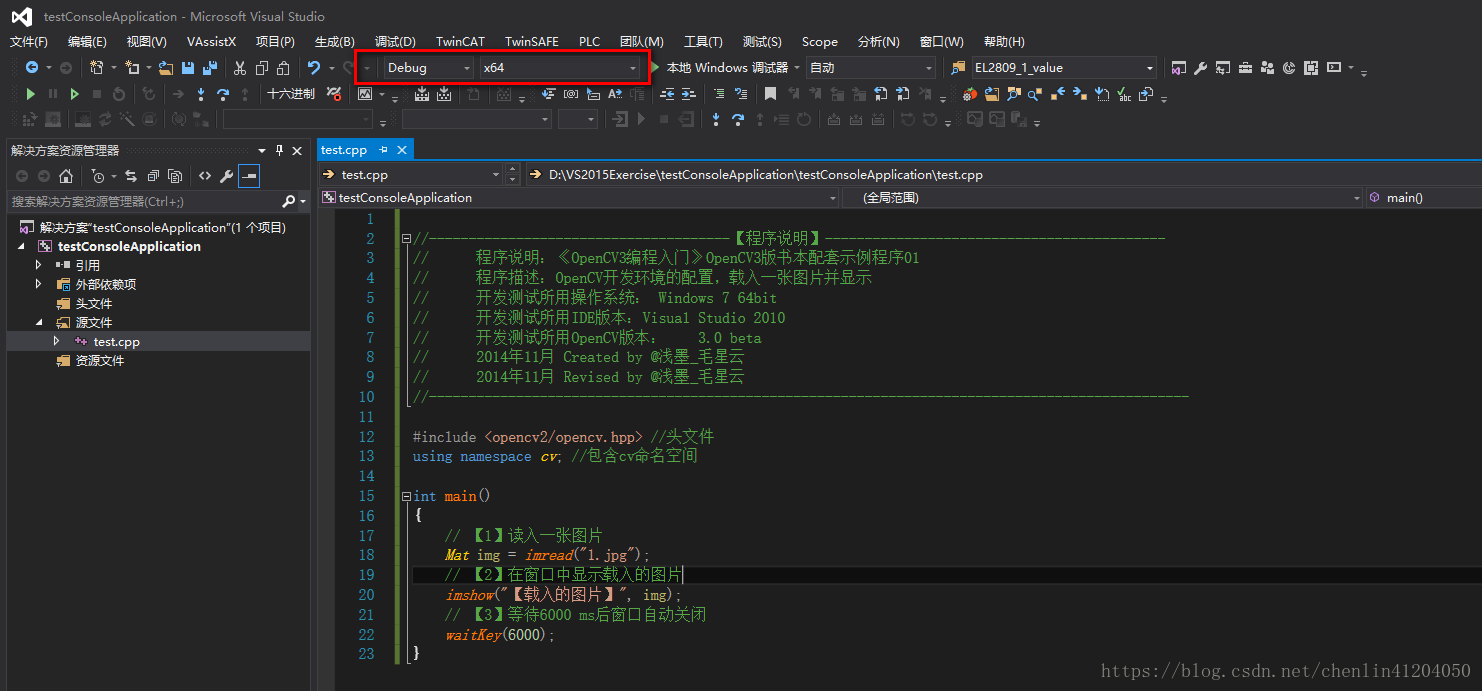
測試執行結果:
6、總結
從整個配置過程來看比較簡單。主要由【OpenCV下載和安裝】、【系統環境變數的配置】以及【編譯器中的配置】這3個部分組成。其中編譯器中的配置又分為【VC++目錄】(【包含目錄】和【庫目錄】)和【連結器】【輸入】(【附加依賴項】)的配置。